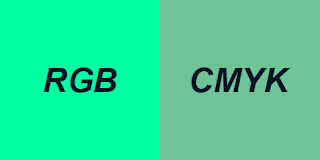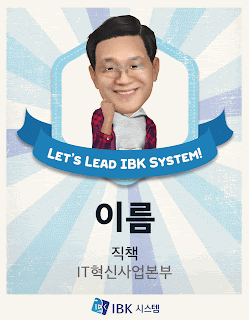반응형
 |
| 문화체육행사_포스터 |
이번 포스팅으로는 행사라던지 일정표 등 여러가지 인쇄물 제작을 할 때의 디자인 방법에 대해 간단하게 소개하려고 합니다 ㅎㅎ
인쇄물 포토샵 세팅
300 dpi 로 잡아줍니다. 안그러면 해상도가 낮아서 깨져 보여요. (보통 웹 작업을 할 경우 72dpi 로 잡혀 있음)
색상 (Color Mode)
인쇄물이므로 RGB 컬러가 아닌 CMYK
아시겠지만 RGB와 CMYK 색상은 차이가 많이 나니까 미리 잘 세팅하셔서 나중에 작업 다 끝내놓고 인쇄 직전에 멘붕에 빠지지 않으시기를..^^ <-경험자
일러스트레이터로 작업하실 경우는 컬러모드나 해상도 등은 문제가 되지 않으므로 인쇄물은 되도록 일러로 작업하시는 게 좋을 것 같습니다.
1. 현수막 만들기
 |
| 체육행사_현수막 |
보통 만들고자 하는 크기가 m 단위인데요
만들려고 하는 크기의 10분의 1정도 사이즈로 작업을 합니다.
예를들어 6m x 1m 사이즈의 현수막을 만든다고 하면 포토샵/일러로는 60cm x 10cm 로 제작을 합니다.
실물 크기로 만들 경우 컴퓨터의 성능이 엄청나지 않은 이상 작업에 무리가 있고, 10분의 1 사이즈로 제작해서 인쇄해도 괜찮아요~
현수막은 처음부터 사이즈를 확정하고 작업하셔야 수정할 일이 덜 생깁니다.^^ 보통은 강당이나 어느 특정 장소에 걸어야 하기 때문에 사이즈가 제한적일거고, 그걸 미리 잘 알아두시고 작업하셔야 기껏 작업한 디자인을 버리는 일이 생기지 않아요^^
2. 명찰 만들기
실제 사이즈대로 만들되 명찰 사이즈보다 조금 더 작게 만들어 인쇄해야 나중에 명찰에 끼워넣을 때 고생하지 않아요^^
3. 명함
이번에 아이프렌즈펫에서 명함 사이즈의 홍보카드를 만들었는데요, 작은 사이즈이지만 의외로 까다로워서 처음 제작단계부터 인쇄업체와 대화를 많이 하시는게 좋은 것 같구요
(아래의 경우 같이 일한 인쇄업체의 요구사항이라 일반적이지는 않을수도 있습니다.)
사이즈는 실제 인쇄될 명함 사이즈와 같게 세팅을 하구요
이번 홍보카드는 85x50 사이즈로 만들었습니다. 작업시에는 제단선보다 2mm 씩 여유를 두고 홍보카드 또는 명함의 내용물을 그 안쪽으로 넣어줍니다. 그래야 제단하다가 실수로 글자나 디자인 요소들이 잘리는 일이 없을 거라고 해요
 |
| 포토샵 작업화면_2mm여유 |
그리고 실제로 원하는 결과물은 모서리가 둥글게 제작을 하더라도 원본 파일에서는 라운드가 아니라 사각형에 색상을 꽉 채워서 드립니다. 그래야 인쇄업체에서 제단할 때 모서리 라운딩 사이즈가 맞지 않아 삐뚤어 보이는 것을 방지할 수 있으니까요 ^ㅁ^
아래는 작업 결과물입니다~
[!] 인쇄 전 최종 점검
오타 확인
웹이나 앱과 달리 인쇄물은 한번 오타 실수 같은게 나오면 정정하기 매우 어렵기 때문에 (예를 들어 2000장 찍고나서 오타를 발견한다던지ㅠ_ㅠ) 최종 인쇄전에 꼭 점검하셔야 합니다 ^ㅁ^
폰트 → 이미지화
일러스트레이터로 작업한 경우 모든 글자를 Outline 으로 깨서 드립니다. 그래야 폰트가 설치되지 않은 컴퓨터에서도 동일한 결과물을 인쇄할 수 있어요.
 |
| 일러스트레이터 |
포토샵으로 작업한 경우에도 마찬가지로 폰트는 Resterize Type 이나 Smart Object 로 만들어줍니다.
 |
| 포토샵 |
전에 실수로 깜박하고 폰트 이미지화를 안 해서 넘긴 적이 있었는데 예쁜 배경 위에 굴림체가 굴러다니는걸 볼 수 있었습니다. on_ 이미 수백장 인쇄한 후였구요..
인쇄업체에서 ai 파일을 요구하는 경우
포토샵의 이미지를 그대로 일러스트로 옮길 수는 없구요, 포토샵에서 작업한 파일을 .eps 로 저장하면 해당 파일을 일러스트레이터에서 열어볼 수 있으니 eps 또는 pdf 로 저장해서 드리면 됩니다.
'Design' 카테고리의 다른 글
| [앱 디자인] 앱 출시 준비하기 (0) | 2020.04.24 |
|---|---|
| 포토샵 - 클리핑 마스크 만들기 (0) | 2020.04.21 |
| HTML 템플릿을 인쇄용으로 가공하기 (0) | 2020.04.20 |
| 아이콘을 폰트로 만들어 쓰기 (0) | 2020.04.17 |
| [부트스트랩] 소개와 사용 방법 (0) | 2020.04.16 |